
iPadキッティングのステップバイステップガイド
1分動画で解説
はじめに
現代のビジネス環境では、タブレットやPCの効率的な管理が不可欠です。特にiPadは、その使いやすさと機能性から多くの企業で採用されています。本記事では、iPadキッティングの基本的なプロセスをステップバイステップで解説し、具体的な事例を交えてわかりやすく説明します。
ステップ1: 目的と要件の明確化
まず最初に、iPadをどのように使用するのか、その目的と要件を明確にすることが重要です。例えば、営業チームが使用する場合、必要なアプリやセキュリティ設定は異なります。以下のポイントを考慮してください。
使用する業務
必要なアプリケーション
セキュリティ要件
ユーザー数
事例:
ある教育機関では、授業で使用するためにiPadを導入しました。その際、教育用アプリのインストールやインターネットフィルタリングの設定が必要でした。
ステップ2: ハードウェアの準備
次に、iPad本体とアクセサリ(ケース、キーボード、スタイラスなど)を準備します。すべてのデバイスが正常に動作するか確認し、必要に応じて初期設定を行います。
事例:
ある企業では、新入社員のためにiPadを配布する際、キーボード付きケースを全員に支給し、初期設定としてWi-Fi接続と基本アプリのインストールを行いました。
ステップ3: ソフトウェアのインストール
次に、必要なアプリケーションのインストールを行います。これには、業務用アプリやセキュリティソフトが含まれます。MDM(モバイルデバイス管理)ツールを使用すると、一括でのアプリ配信や設定が可能です。
事例:
ある販売会社では、営業スタッフのiPadにCRM(顧客関係管理)アプリを一括でインストールし、営業活動の効率化を図りました。
ステップ4: セキュリティ設定
セキュリティは非常に重要です。パスコードの設定、デバイスの暗号化、遠隔ロック機能の有効化などを行います。また、MDMツールを使用して、ポリシーの適用やデバイスの監視を行うことも推奨されます。
事例:
ある金融機関では、顧客データの保護のため、iPadに強固なセキュリティ設定を施し、定期的にセキュリティチェックを行っています。
ステップ5: ユーザーへの引き渡しとトレーニング
最後に、iPadをユーザーに引き渡し、基本的な使い方や設定内容についてのトレーニングを行います。特に、セキュリティに関する注意点や、業務アプリの使用方法については詳しく説明しましょう。
事例:
ある医療機関では、医師や看護師にiPadを配布する際、専用のトレーニングセッションを設け、電子カルテの使用方法やセキュリティポリシーについて説明しました。
結論
iPadキッティングは、適切な計画と準備があればスムーズに進めることができます。
本記事で紹介したステップを参考に、自社のニーズに合ったキッティングを実施してください。
効率的なデバイス管理は、業務の生産性向上に大いに貢献します。
最後に
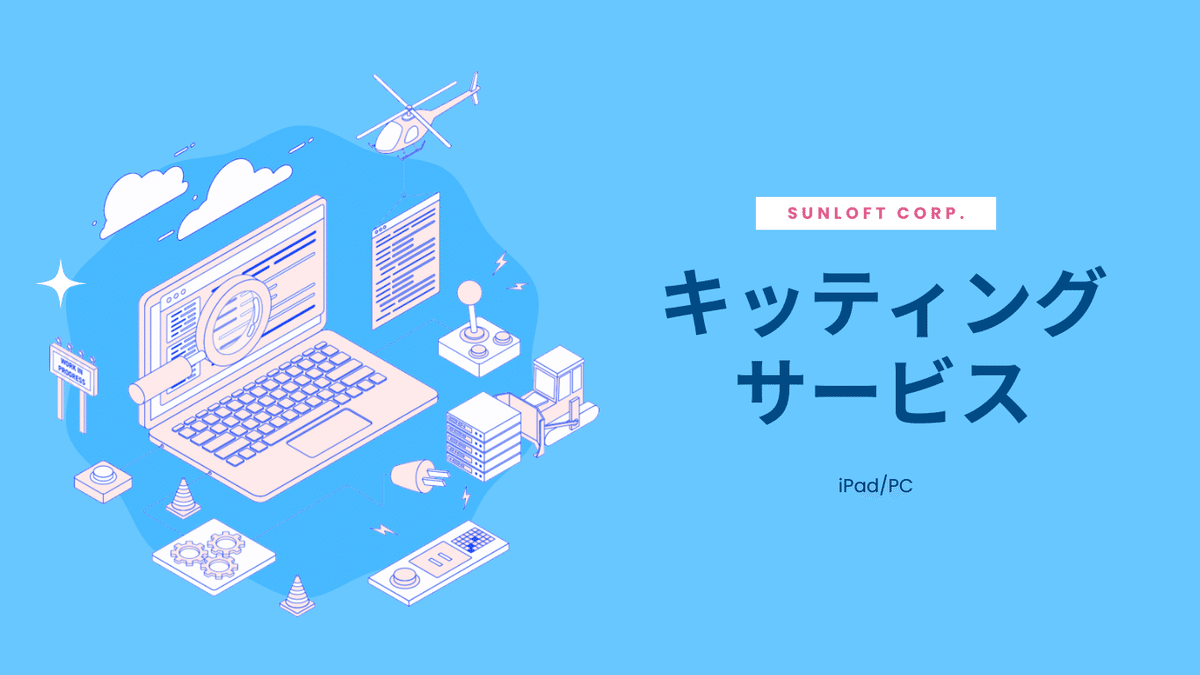
こんな方はいませんか?
「PCやスマートフォン、タブレットの初期設定方法がわからないので、外注に任せたい!」「端末台数が多くて自分で設定していたら本来の仕事に手が回らない!」「MDMを行いたいが、社内にノウハウがなく専門家に任せたい!」
気になる方は無料の資料をチェック!資料はこちらからダウンロード可能です。https://www.sunloft.co.jp/dl-kitting/
この記事が気に入ったらサポートをしてみませんか?
